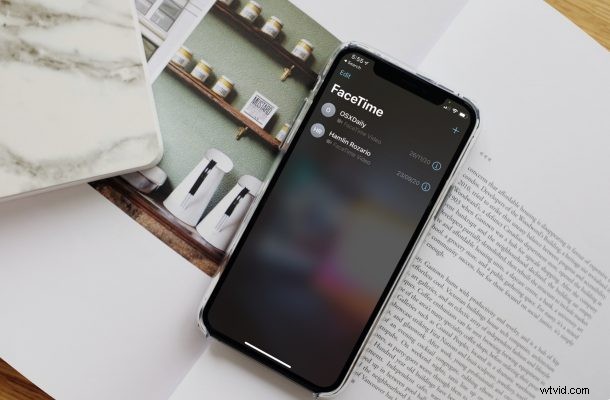
Voulez-vous désactiver complètement FaceTime sur votre iPhone ou iPad ? Apple donne aux utilisateurs la possibilité de désactiver la fonctionnalité FaceTime sur leurs appareils, donc quelle que soit la raison pour laquelle vous souhaitez désactiver FaceTime, vous pouvez le faire.
Voyons comment vous pouvez désactiver FaceTime sur votre appareil iOS ou iPadOS.
Comment désactiver FaceTime sur iPhone/iPad
Tant que votre iPhone ou iPad exécute une version assez récente d'iOS, vous devriez être prêt à suivre les étapes suivantes. Alors, sans plus tarder, commençons :
- Accédez à "Paramètres" depuis l'écran d'accueil de votre iPhone ou iPad.

- Dans le menu des paramètres, faites défiler vers le bas et sélectionnez l'application FaceTime qui se trouve généralement avec la liste des autres applications iOS courantes.
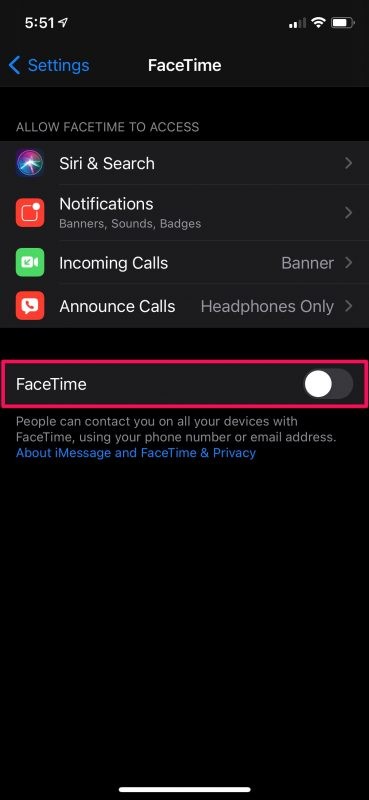
- Ici, vous trouverez une bascule à côté de FaceTime. Tout ce que vous avez à faire est de désactiver cette bascule et vous avez terminé.
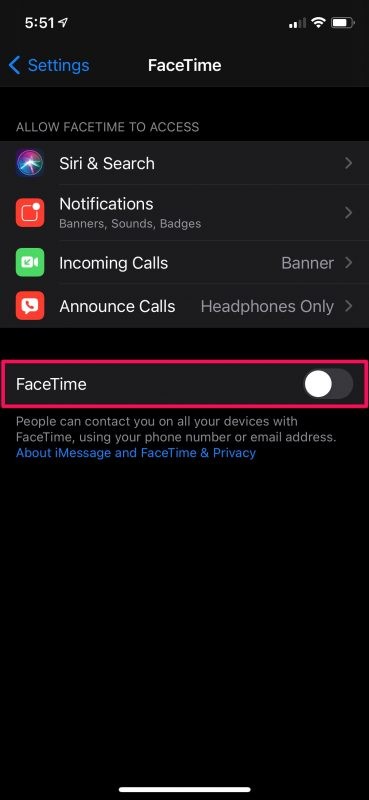
C'est à peu près tout ce qu'il y a à faire. Vous avez réussi à désactiver FaceTime sur votre appareil iOS/iPadOS.
Maintenant que vous avez fait cela, vos contacts et les autres utilisateurs ne pourront pas vous joindre via FaceTime. Évidemment, vous ne pourrez pas non plus passer d'appels vidéo.
Il y a cependant une chose à garder à l'esprit. Lorsque vous ouvrez l'application FaceTime sur votre iPhone, vous verrez une option Continuer. Ne cliquez pas dessus, car si vous le faites, cela réactivera le service sur votre appareil.
De même, vous avez également la possibilité de désactiver complètement iMessage sur votre iPhone et votre iPad. Cela empêchera les autres utilisateurs de vous contacter via le service et à la place, ils seront obligés d'envoyer un SMS lorsqu'ils essaieront de vous envoyer un SMS.
FaceTime est évidemment très populaire et très utile, mais tout le monde ne l'utilise pas ou ne le souhaite pas. Ou peut-être êtes-vous préoccupé par la confidentialité. Vous avez peut-être entendu parler du redoutable bogue d'écoute clandestine pour lequel Apple a été critiqué en 2019, qui permettait essentiellement à n'importe qui d'écouter d'autres utilisateurs en passant un appel FaceTime de groupe même si le destinataire n'y répondait pas - oups ! Bien que cette grave faille ait été corrigée peu de temps après, les amateurs de confidentialité pourraient encore être très prudents après cet incident.
Avez-vous désactivé FaceTime ? Pourquoi? Partagez vos expériences avec nous, déposez vos précieux commentaires et réagissez dans la section des commentaires ci-dessous.
